老司机教你win10如何设置打开图片方式为照片查看器
虽然说在win10中有着一个新版的“照片”程序,其功能虽然说是比较强大,但打开的速度那是相当的慢,而且还无法百分比的查看图片,可是所以倒不如之前的“Windows照片查看程序”方便快捷。所以,接下来小编就给大家揭晓一下win10恢复传统的照片查看器的方法。
小伙伴们,你们知道win10该怎么恢复传统的图片查看器吗?要是不知道的话,那么,你们问小编我就算是问对人了。因为小编前些天刚好学习了这方面的知识,现在小编就来告诉你们win10 如何恢复传统照片查看器的方法哈~
1,首先,我们需要使用注册表编辑器来开启Win10系统照片查看器功能,因为其实这个功能是被隐藏了,那么按下Windows徽标键+R键,打开运行命令窗口,输入“regedit”命令。
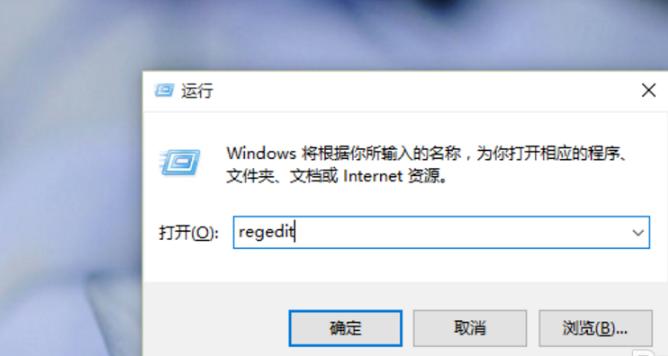
win10示例1
2,打开注册表编辑器之后,我们双击左侧的目录,依次打开HKEY_LOCAL_MACHINE\SOFTWARE\Microsoft目录,如下图所示。
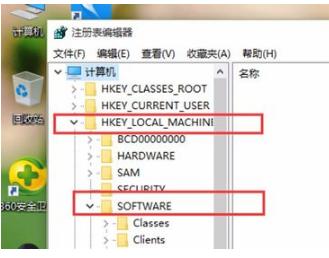
win10照片查看器示例2
3,在Microsoft目录下,我们需要找到Windows Photo Viewer\Capabilities\FileAssociations目录项,直到看到该子目录下的一系列关键文件。
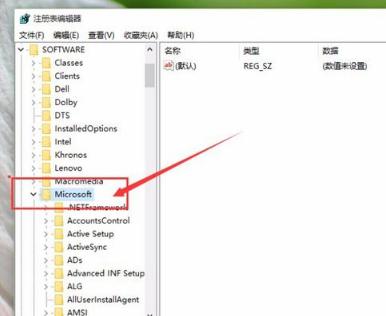
照片查看器示例3
4,在FileAssociations目录下,我们对着该界面击右键,选择“新建-字符串值”菜单,如下图所示。
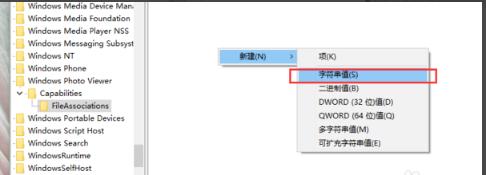
win10照片查看器示例4
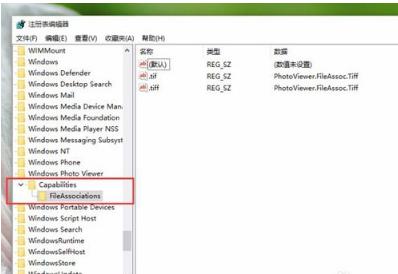
照片查看器示例5

win10示例6
5,接下来就是比较关键的步骤了,如果你想要打开.jpg后缀的文件,那么数值名称要写为.jpg,数值数据写为“PhotoViewer.FileAssoc.Tiff”,如下图所示,然后点击“确定”按钮。
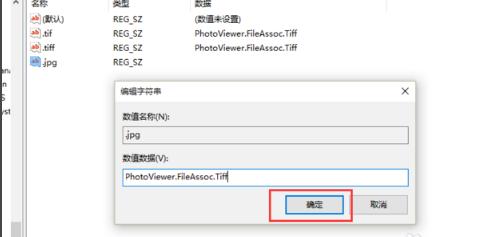
win10示例7
6,接下来,如果你想要使用Windows照片查看器查看.png后缀的文件,那么数值名称写为.png,数值数据还是为PhotoViewer.FileAssoc.Tiff。换句话说,只要你想更改任何格式的图片文件打开方式,那么数值名称就是.格式名称,数值数据一直为PhotoViewer.FileAssoc.Tiff。
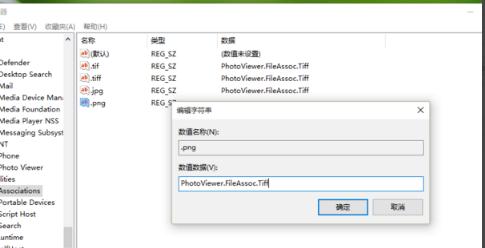
照片查看器示例8
7,到这里,我们就成功修改了图片文件的打开方式,我们可以关闭注册表编辑器,然后对着你想要打开的图片格式的文件击右键,选择“打开方式”,就可以看到打开程序列表中有“Windows照片查看器”。
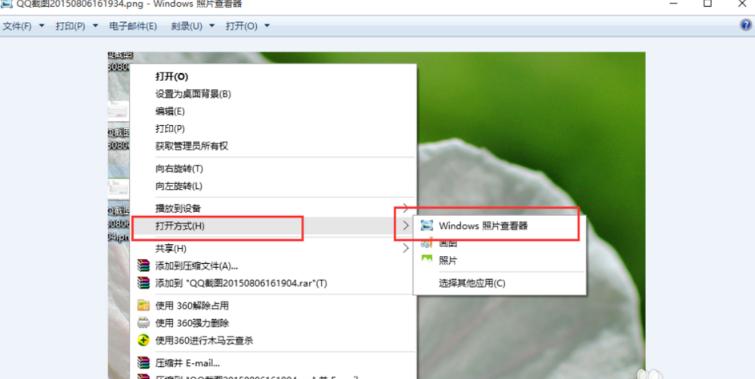
照片查看器示例9
……